Nagrywaj wideo ekranowe z dźwiękiem w systemach Windows i Mac
Jako profesjonalny program do przechwytywania ekranu, Screen Recorder zapewnia funkcję Video Recorder. Ta funkcja umożliwia nagrywanie wideo odtwarzanego na komputerze. Możesz także nagrywać tylko wideo, nagrywać wideo z dźwiękiem systemowym, nagrywać wideo z dźwiękiem z mikrofonu lub nagrywać wideo z zawartością kamery internetowej. Poza tym Screen Recorder obsługuje eksport pliku nagrania do wielu powszechnie używanych formatów, w tym MP4, MKV, MOV, AVI itp. Ponadto podczas przechwytywania ekranu można na nim rysować za pomocą narzędzi, takich jak pędzel, ołówek itp.



 Video Converter Ultimate
Video Converter Ultimate Nagrywarka ekranu
Nagrywarka ekranu 68 recenzji
68 recenzji


















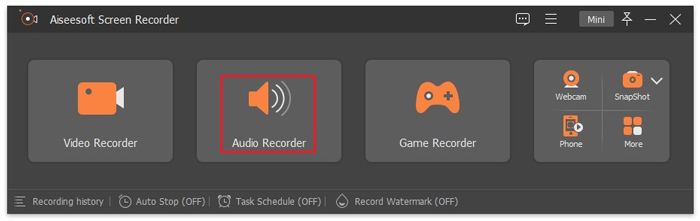
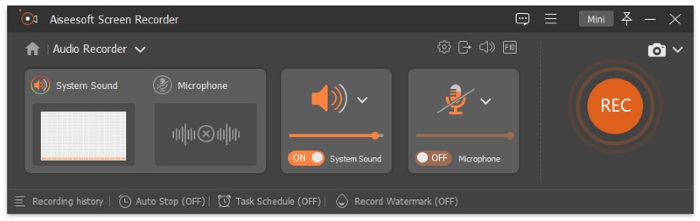
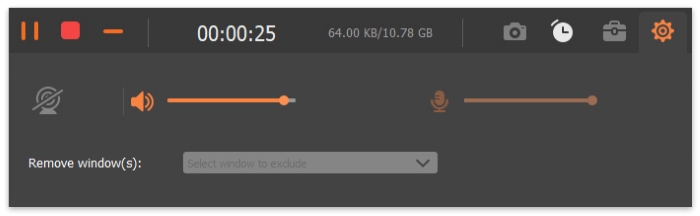

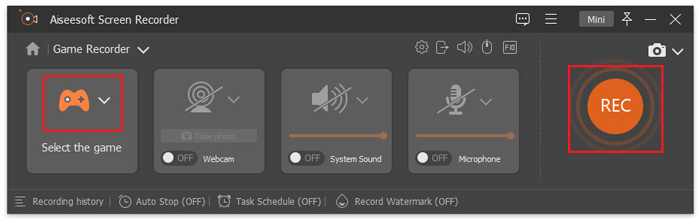
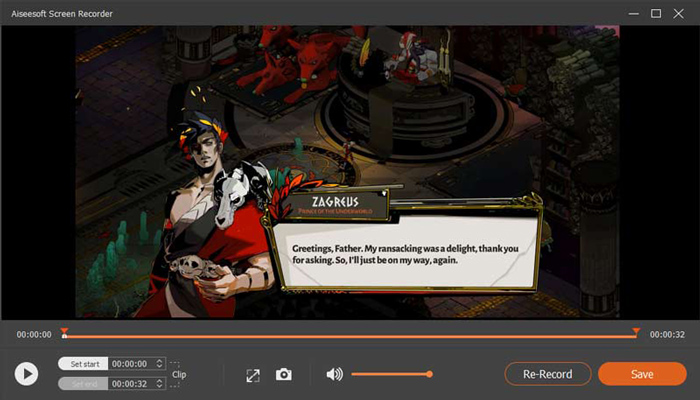

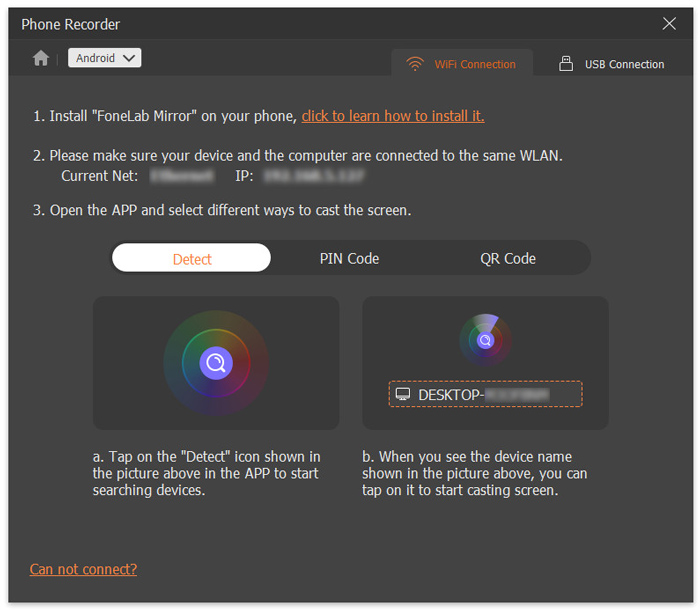
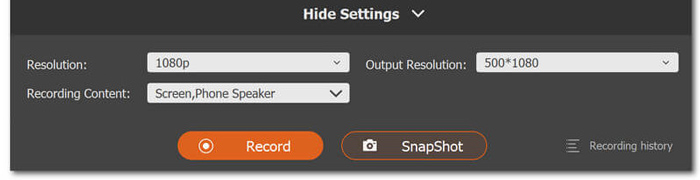



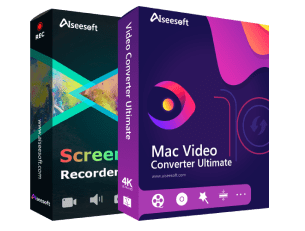





Przez Steve'a
Jest to ogólnie przydatne do nagrywania ekranu wideo i audio na moim komputerze. Jest to bardzo wygodne.
Przez Joey'a
Jest prosty w obsłudze dzięki dużym miniaturom i kilku innym innowacyjnym funkcjom, takim jak adnotacje, których nie widziałem w żadnym innym oprogramowaniu do nagrywania.
Adam
Ten rejestrator ekranu pozwala mi nagrywać dowolne czynności na ekranie z oryginalną jakością obrazu / dźwięku.